Xem mục lục
Trả hàng nhập
Hướng dẫn sử dụng giao dịch Trả hàng nhập
Sau khi nhập hàng từ nhà cung cấp, vì một lý do nào đó (hàng lỗi, hàng không bán được…), cần trả lại hàng cho nhà cung cấp thì hệ thống hỗ trợ công cụ trả hàng nhập. Khi thực hiện việc trả hàng nhập, hệ thống giảm số lượng tồn kho của hàng hóa tương ứng với số lượng trong phiếu trả hàng nhập.
Hệ thống hỗ trợ 2 cách trả hàng nhập: Trả hàng nhập nhanh và trả theo phiếu nhập hàng.
- Tại màn hình Quản lý, từ menu Giao dịch, chọn Trả hàng nhập:
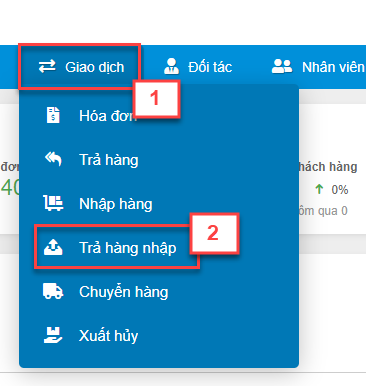
- Màn hình Phiếu trả hàng nhập hiện ra, chọn + Trả hàng nhập
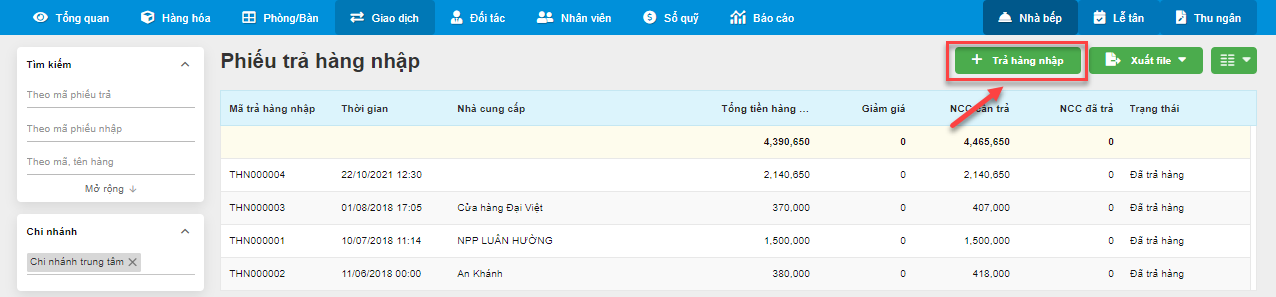
- Màn hình Trả hàng nhập hiện ra như sau:
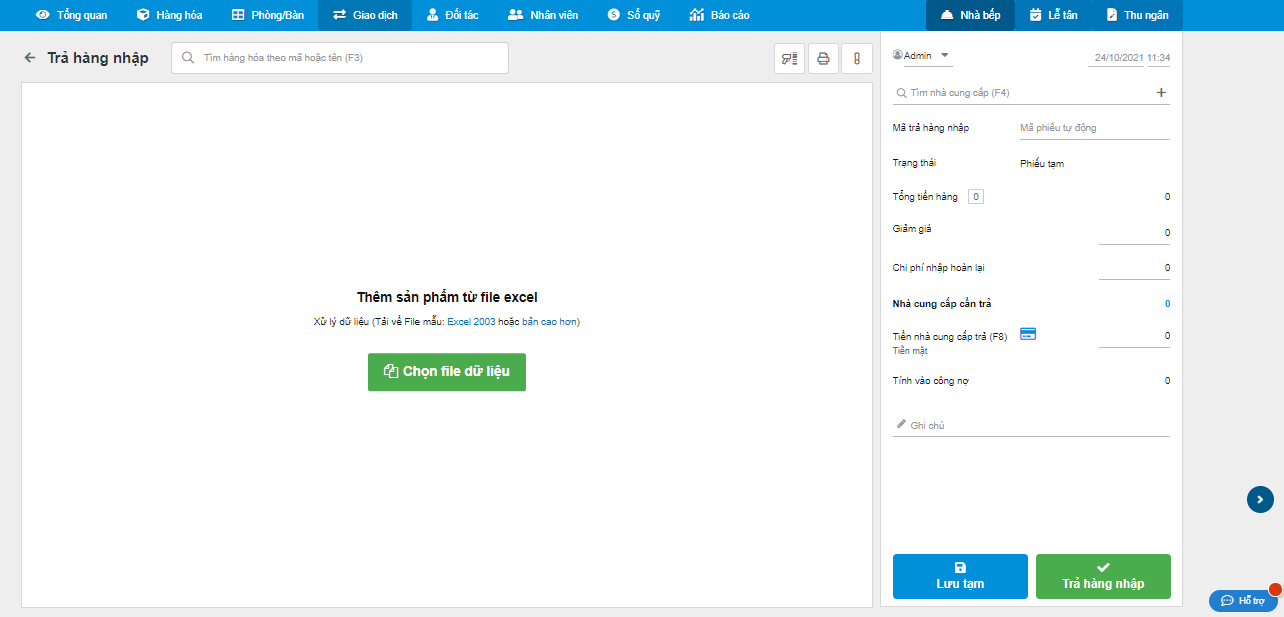
- Các bước thực hiện trả hàng nhập như sau:
- Bước 1: Chọn hàng hóa cần trả
Hệ thống hỗ trợ 2 cách để thêm hàng hóa vào phiếu trả hàng nhập
- Tìm kiếm và chọn hàng hóa bằng công cụ tìm kiếm:
Với màn hình trả hàng nhập, hệ thống vẫn hỗ trợ người dùng 2 phương thức nhập nhanh và nhập thường.
- Chế độ nhập thường:
Với chế độ nhập thường, khi tìm kiếm và chọn sản phẩm hoặc sử dụng máy quét mã vạch quét chọn sản phẩm thì con trỏ chuột tự động chuyển sang ô số lượng để nhập số lượng cần trả, sau đó nhấn Enter để thêm vào phiếu.

- Chế độ nhập nhanh:
Với chế độ nhập nhanh, khi sử dụng máy quét mã vạch thì mỗi lần quét sản phẩm hoặc khi tìm kiếm được sản phẩm mỗi lần nhấn phím Enter thì số lượng sản phẩm đó sẽ tăng thêm 1.
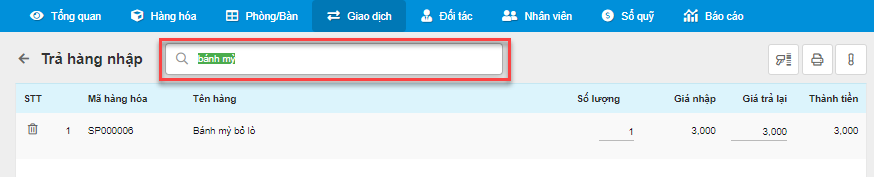
Có thể chuyển nhanh giữa 2 chế độ nhập bằng cách kích biểu tượng  hoặc bấm phím F6.
hoặc bấm phím F6.
- Import từ file excel:
Để thực hiện việc chọn hàng loạt hàng hóa vào phiếu trả hàng nhập từ file excel có sẵn, thực hiện như sau:
- Tại màn hình Trả hàng nhập, chọn Tải về File mẫu excel
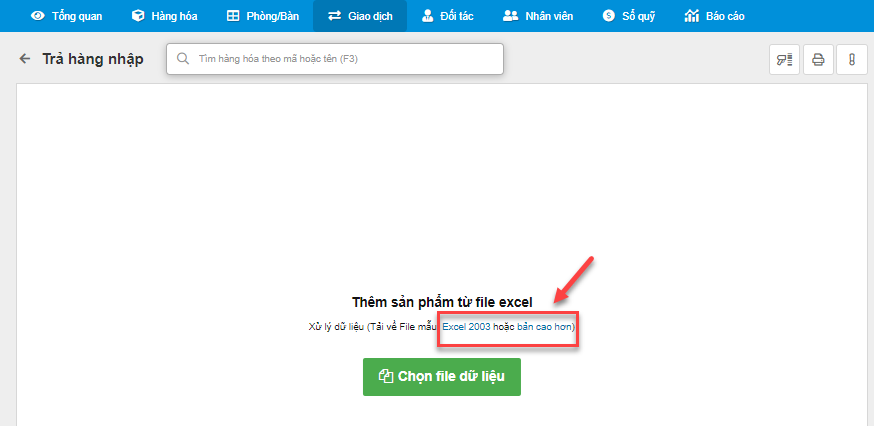
- Sau khi tải về file mẫu, bạn thực hiện cập nhật các thông tin: Mã hàng, Tên sản phẩm, Đơn vị tính, Số lượng, Giá nhập (là giá nhập gần nhất của hàng hóa đó), Giá trả lại, Giảm giá trả lại

- Nhập và lưu thông tin trên file excel mẫu, trở về màn hình trả hàng nhập, kích nút Chọn file dữ liệu và tìm đến file vừa lưu để cập nhật lên hệ thống.
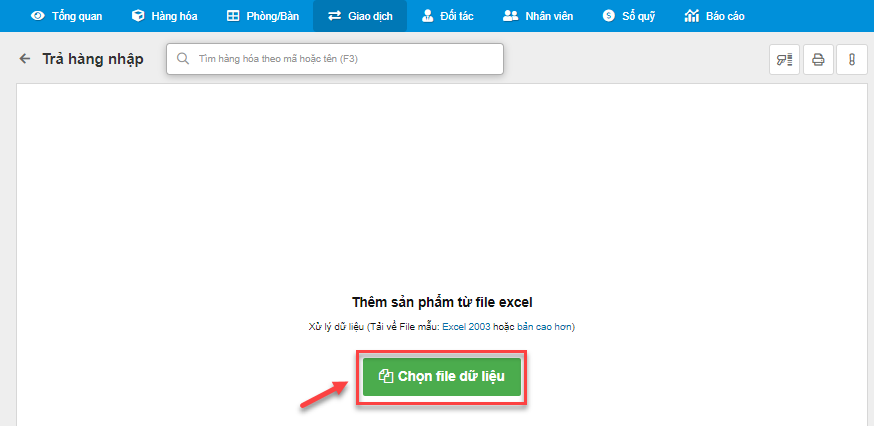
- Bước 2: Chọn nhà cung cấp cần trả
- Nhập thông tin nhà cung cấp bằng cách tìm kiếm nhà cung cấp đã có vào ô Tìm nhà cung cấp (F4).
- Hoặc Thêm mới nhà cung mới bằng cách kích biểu tượng

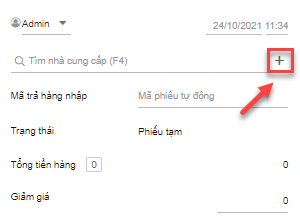
- Nhập thông tin của nhà cung cấp sau đó kích Lưu để hoàn tất.
- Bước 3: Nhập thông tin tiền hàng trả
Thông tin tiền hàng trả gồm có: Tổng tiền hàng, Giảm giá, Nhà cung cấp cần trả, Tiền nhà cung cấp trả và tính vào công nợ.
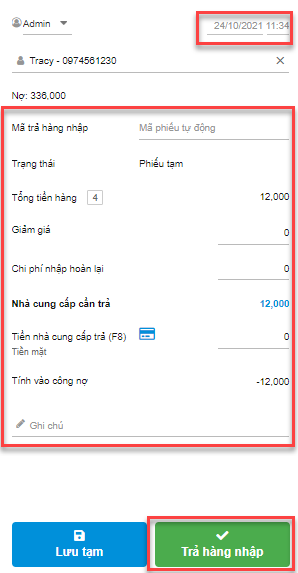
- Tổng tiền hàng: Tổng tiền của toàn bộ số hàng trả lại. Hệ thống tự động tính dựa vào số lượng hàng trả theo giá nhập hàng.
- Giảm giá: Số tiền được giảm khi nhập hàng
- Nhà cung cấp cần trả: bằng Tổng tiền hàng trừ đi phần tiền Giảm giá
- Tiền nhà cung cấp trả (F8): Số tiền nhà cung cấp trả thực tế cho cửa hàng. Nhà cung cấp có thể trả toàn bộ số tiền cần trả hoặc trả một phần trong số đó theo một trong các phương thức thanh toán như: Tiền mặt, Chuyển khoản hoặc Thẻ bằng cách kích biểu tượng ![]() .
.
- Tính vào công nợ: Phần chênh lệch giữa phần tiền nhà cung cấp cần trả và số tiền trả thực tế sẽ được ghi nhận vào công nợ.
- Ghi chú: ghi chú cho phiếu trả hàng nhập
- Hệ thống cho phép thay đổi thông tin ngày/giờ nhập hàng
- Khi hoàn thành phiếu trả hàng nhập, hệ thống sẽ: trừ tồn kho hàng hóa, cập nhật lại công nợ nhà cung cấp, tính lại giá vốn hàng hóa (nếu là giá vốn trung bình)
Việc trả hàng theo phiếu nhập hàng sẽ giúp bạn thực hiện thao tác trả hàng nhanh và chính xác nhà cung cấp đã nhập hàng. Thao tác như sau:
- Tại màn hình Quản lý, từ menu Giao dịch (1), chọn Nhập hàng (2)
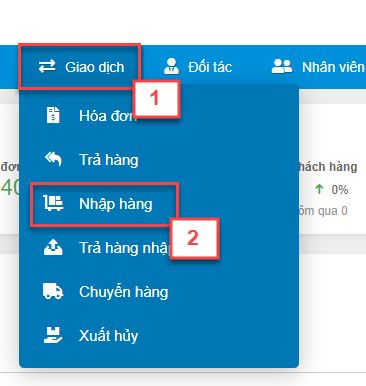
- Kích chọn phiếu nhập hàng cần trả lại cho nhà cung cấp, kích Trả hàng
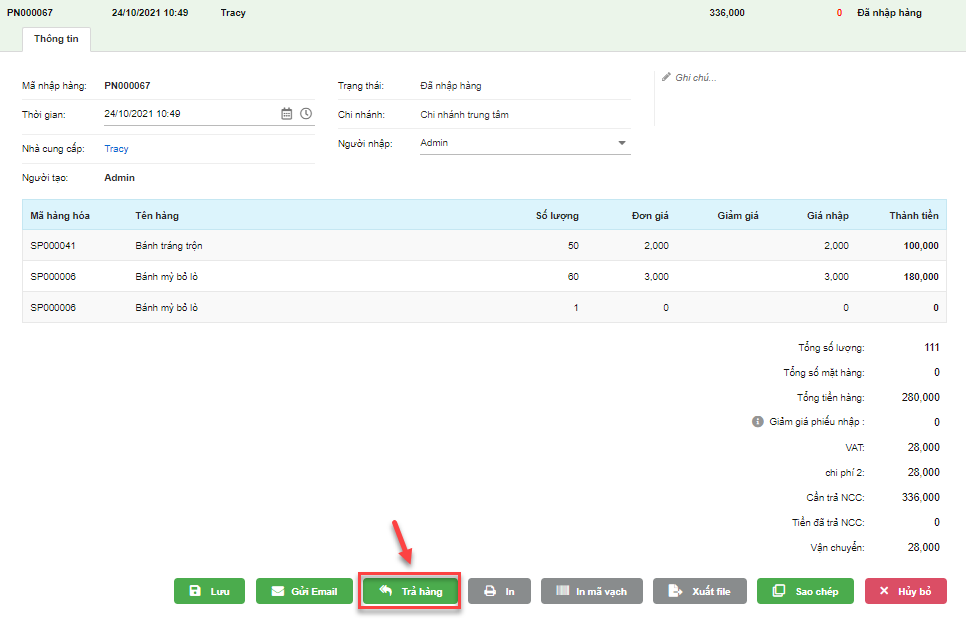
- Màn hình Trả hàng nhập được hiện ra với các thông tin hàng hóa và nhà cung cấp được nhập sẵn từ phiếu nhập
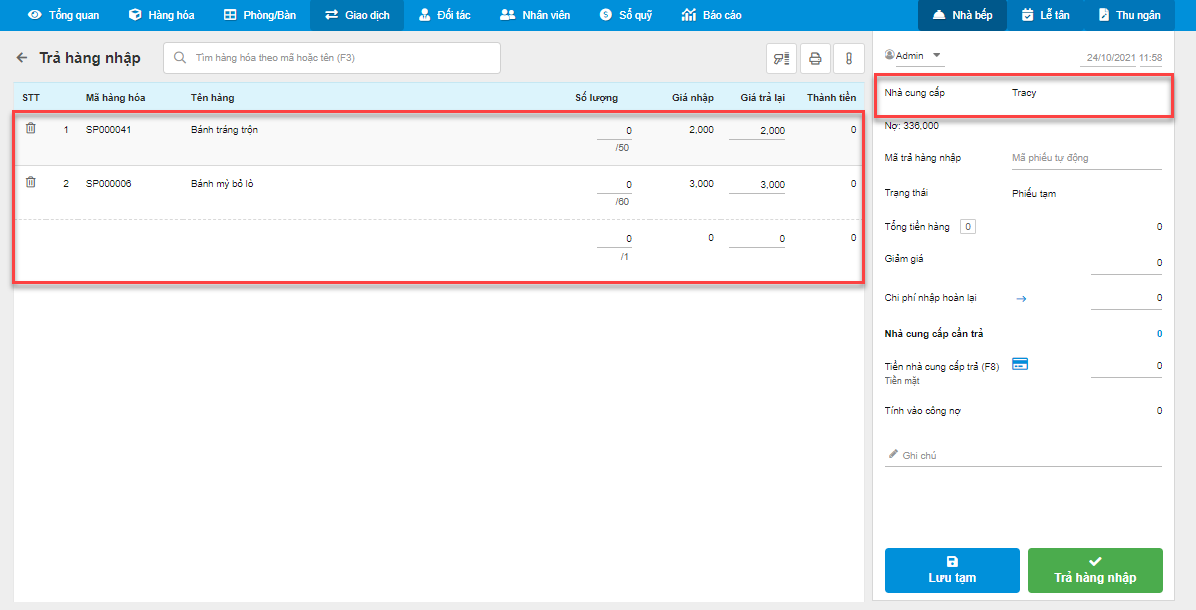
Lưu ý: Nếu phiếu nhập có giảm giá phiếu nhập thì khi trả hàng nhập, hệ thống sẽ có pop-up hỏi và giải thích
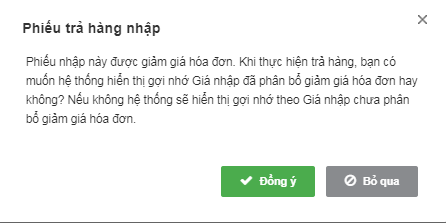
- Nhập số lượng của từng hàng hóa cần trả lại vào cột Số lượng.
- Lưu ý: chỉ nhập được số lượng tối đa bằng số lượng đã nhập, nếu phiếu nhập hàng chứa hàng hóa có nhiều mức giá nhập khác nhau thì khi trả hàng nhập theo phiếu nhập, hệ thống cũng hỗ trợ nhập nhiều giá trả lại khác nhau.
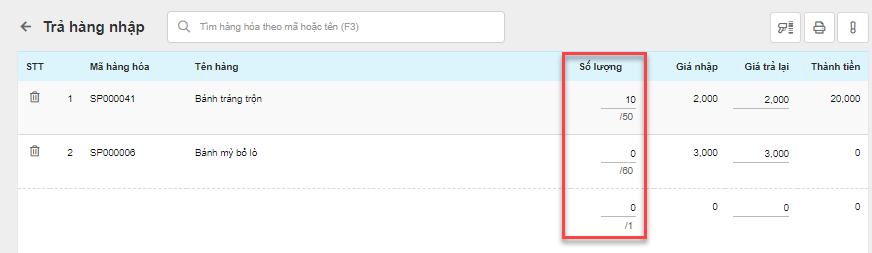
- Đối với các hàng hóa không trả lại, không nhập số lượng hoặc kích nút ![]() tại hàng hóa đó để loại bỏ khỏi phiếu.
tại hàng hóa đó để loại bỏ khỏi phiếu.
- Hệ thống tự động tính tiền hàng cần trả theo giá nhập. Nếu trường hợp giá trả lại khác so với Giá nhập, thực hiện thay đổi tại cột Giá trả lại
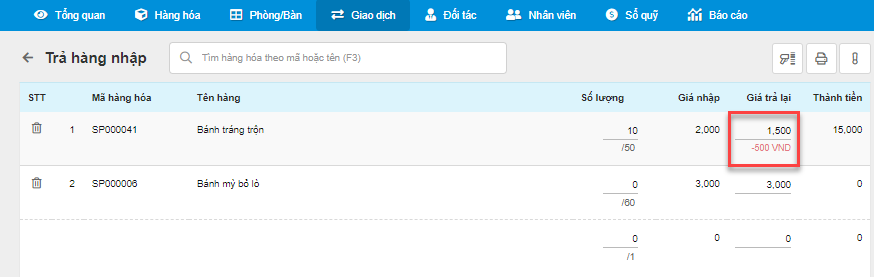
- Sau khi hoàn tất thông tin hàng hóa cần trả lại, bạn nhập số tiền nhà cung cấp trả vào ô Tiền nhà cung cấp trả (F8) theo các phương thức thanh toán gồm: Tiền mặt, Thẻ và Chuyển khoản bằng cách kích vào biểu tượng ![]()
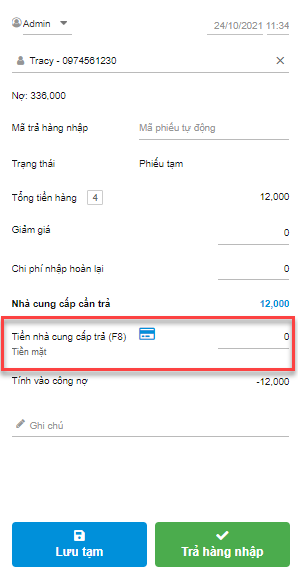
- Kích Trả hàng nhập để hoàn tất quá trình.
Hệ thống chỉ cho phép thay đổi các thông tin: Người tạo phiếu trả hàng nhập, thời gian trả hàng nhập, ghi chú cho các phiếu trả hàng nhập ở trạng thái Đã trả hàng, thao tác như sau:
- Để thay đổi những thông tin đó, bạn vào menu Giao dịch, chọn Trả hàng nhập.
- Tìm kiếm và chọn phiếu trả hàng nhập muốn thay đổi thông tin.
- Sau khi thay đổi thông tin, nhấn nút Lưu.
- Lưu ý: hệ thống chỉ cho phép cập nhật lại thông tin Nhà cung cấp khi trên phiếu nhập chưa có tên nhà cung cấp.

- Để hủy phiếu trả hàng nhập ở trạng thái Đã trả hàng, bạn vào menu Giao dịch, chọn Trả hàng nhập -> tìm kiếm và chọn phiếu trả hàng -> kích Hủy bỏ (1) -> kích chọn Đồng ý (2) để xác nhận hủy phiếu.
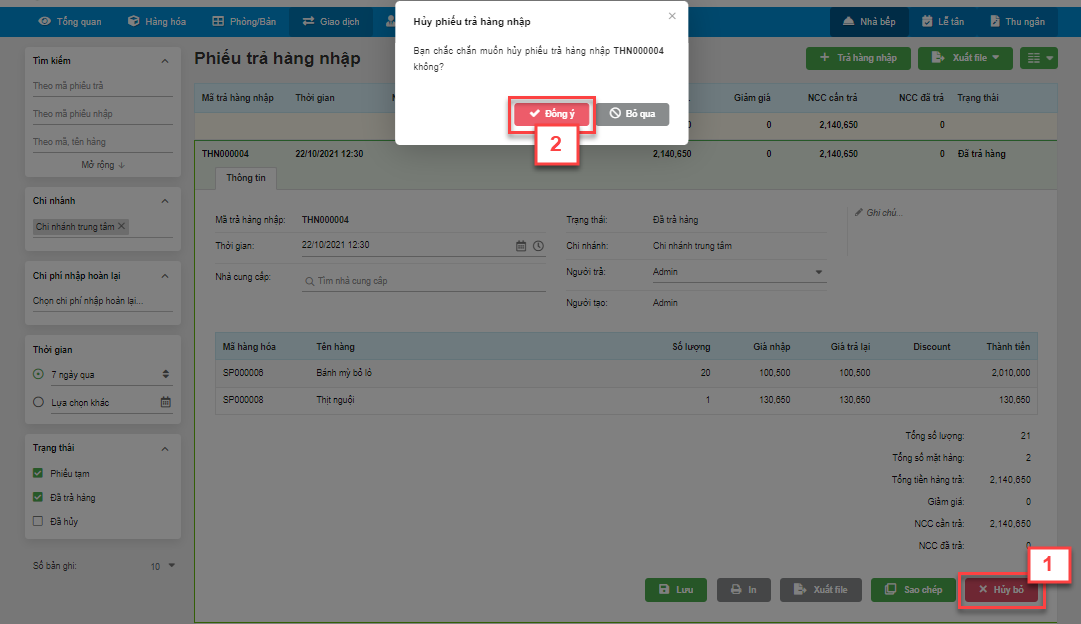
- Kích chọn Đồng ý để xác nhận hủy phiếu thanh toán.
- Kích chọn Bỏ qua nếu không muốn hủy bỏ phiếu thanh toán
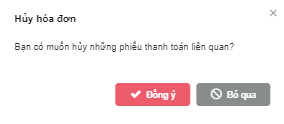
- Sau khi hủy thành công, phiếu nhập hàng sẽ chuyển sang trạng thái Đã hủy và không thể thay đổi thông tin.
- Số lượng tồn kho của hàng hóa trong phiếu trả hàng nhập bị hủy sẽ được cộng lại vào hệ thống và cập nhật lại công nợ nhà cung cấp.
- Bạn vào menu Giao dịch, chọn Trả hàng Nhập -> tìm kiếm và chọn phiếu trả hàng nhập -> kích Sao chép.
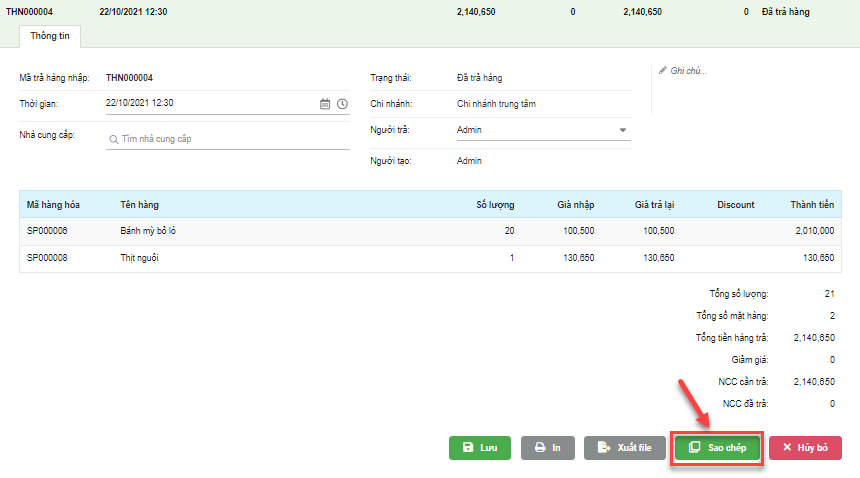
- Hệ thống chuyển sang màn hình trả hàng nhập để chỉnh sửa thông tin phiếu mới (nếu cần) trước khi hoàn thành
- Để xuất danh sách phiếu trả hàng nhập ra file Excel, bạn vào menu Giao dịch, chọn Trả hàng nhập, sau đó kích Xuất file
- Kích chọn File tổng quan hoặc File chi tiết cần xuất
- Hệ thống sẽ xuất ra file excel chứa danh sách phiếu trả hàng nhập

- Để xem/in/xuất ra file excel phiếu trả hàng nhập, bạn vào menu Giao dịch, chọn Trả hàng nhập.
- Hệ thống sẽ hiển thị danh sách phiếu trả hàng nhập.
- Chọn phiếu trả hàng nhập cần xem/in hoặc xuất file.
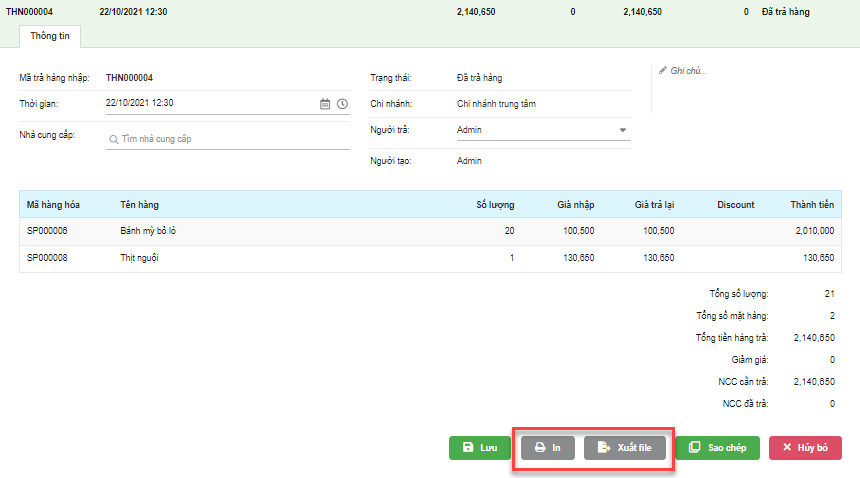
VII. Tìm kiếm, sắp xếp phiếu trả hàng nhập
- Để xem danh sách tất cả các phiếu trả hàng nhập, cũng như thông tin về từng phiếu trả hàng nhập, vào menu Giao dịch, chọn Trả hàng nhập.
- Hệ thống hiển thị ra danh sách phiếu trả hàng nhập, bạn có thể tìm kiếm, hoặc sắp xếp danh sách
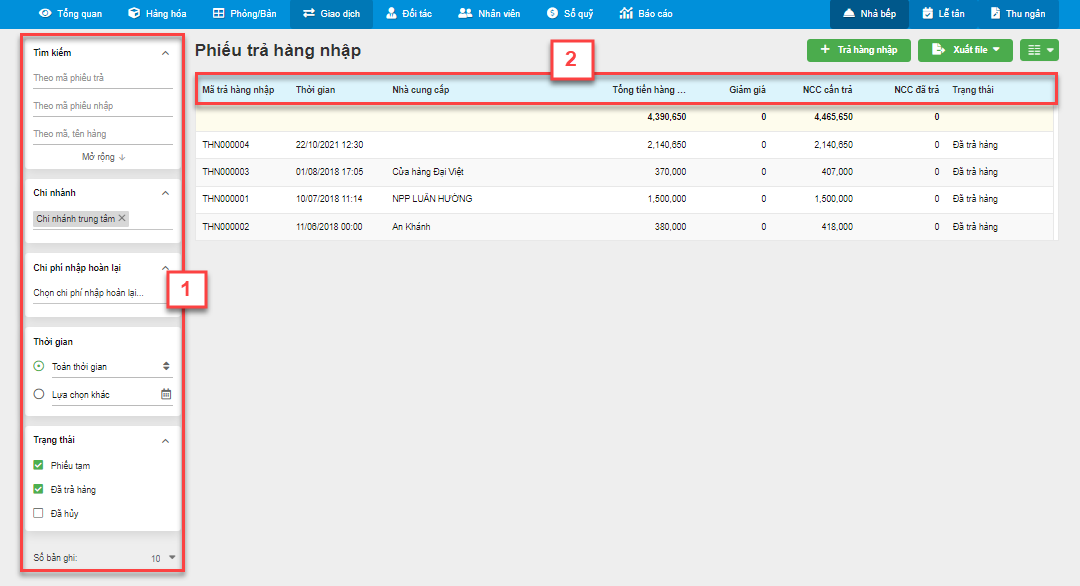
- Tìm kiếm phiếu trả hàng nhập (1)
- Tìm kiếm theo mã phiếu trả hàng nhập.
- Tìm kiếm theo mã phiếu nhập.
- Tìm kiếm theo tên hoặc mã hàng hóa.
- Tìm kiếm theo tên hoặc mã nhà cung cấp.
- Tìm kiếm theo ghi chú.
- Tìm kiếm theo người tạo.
- Tìm kiếm theo trạng thái: Đã trả, Đã hủy.
- Tìm kiếm theo chi nhánh.
- Tìm kiếm theo thời gian tạo phiếu trả hàng nhập.
- Tìm kiếm theo chi phí nhập hoàn lại.
- Kết hợp tính năng xuất ra file và tính năng tìm kiếm, có thể tạo ra rất nhiều các báo cáo khác nhau theo các tiêu chí tìm kiếm.
- Sắp xếp danh sách phiếu trả hàng nhập (2)
- Trong màn hình danh sách phiếu trả hàng nhập, hệ thống hỗ trợ sắp xếp theo tất cả các cột như: Mã trả hàng nhập, Thời gian, Nhà cung cấp, Tổng cộng, Trạng thái theo thứ tự tăng dần hoặc giảm dần.
- Để sắp xếp danh sách phiếu trả hàng nhập theo cột nào, chỉ cần kích vào tiêu đề của cột đó.
- Để hiển thị các cột thông tin trên phiếu trả hàng nhập, bạn kích chọn biểu tượng Tùy chọn
 và tích vào các thông tin
và tích vào các thông tin
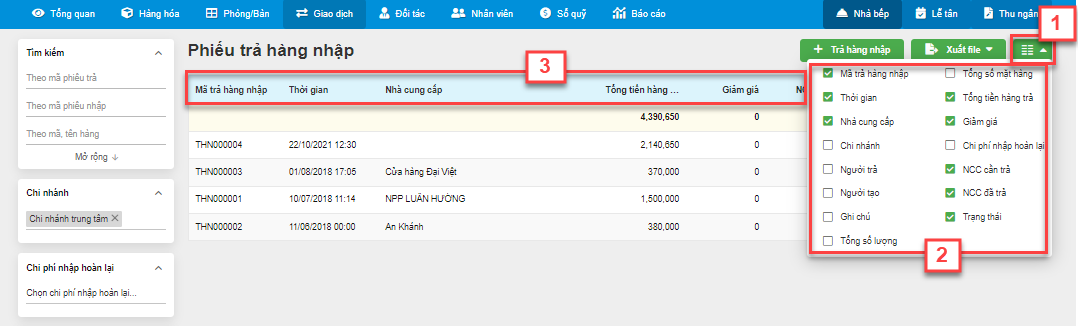
Như vậy, KiotViet đã thực hiện xong phần hướng dẫn sử dụng giao dịch Trả hàng nhập.
Mọi thắc mắc xin liên hệ tổng đài tư vấn bán hàng 1800 6162, tổng đài hỗ trợ phần mềm 1900 6522 hoặc email cho chúng tôi tại địa chỉ: hotro@kiotviet.com để được hỗ trợ và giải đáp.
Chúc Quý khách thành công!
Tài liệu được cập nhật mới nhất ngày 13/02/2022
KiotViet - Phần mềm quản lý bán hàng phổ biến nhất
- Với 300.000 nhà kinh doanh sử dụng
- Chỉ từ: 6.000đ/ ngày




